- 一款一体化视频编辑器,可通过裁剪、旋转、修剪、合并 HDR 剪辑、消除 HDR 视频噪音、为 HDR 视频添加 3D 效果等来编辑 HDR 视频。
- 支持将 HDR 视频无损转码为 200 多种视频格式。
- 支持将输出 HDR 视频质量调整为全 1080p 和 4K。
- 特殊的 MV 功能可定制具有丰富多彩主题的 HDR 视频。
- 特殊拼贴功能提供 40 多个模板,可将 HDR 剪辑合并为一个有趣的视频。
关于 HDR 视频编辑的一切 - 高动态范围视频
近年来,我们见证了多种图像技术一一出现。 4K、8K、HDR 等已经极大地改变了流媒体领域以及用户观看视频内容或消费的方式。其中,HDR视频是一种特殊的显示技术,以其出色的清晰度和鲜艳的色彩而闻名。为用户呈现最接近现实世界的视频内容。
但很少有人知道什么是 HDR 视频。 HDR是怎么来的?最重要的是,如何使用我们的电脑或智能手机编辑 HDR 视频?别担心,如果您有这样的困惑,那么您来对地方了。我们将全面介绍HDR视频并向您展示操作步骤 编辑 HDR 视频 使用不同的工具。关注我们,阅读更多内容!

第 1 部分. HDR 视频含义
HDR视频代表高动态范围,能够扩大视频显示的亮度范围。与 HDR 图像类似,HDR 视频可以显示亮部和暗部的更多细节。因为他们同时处理一张图像并曝光三到四次。然后,该过程将这些图像叠加在一起,以获得拍摄对象的最准确的图片。 HDR视频带来更丰富的色彩和更逼真的细节,让画面更接近我们眼中所看到的。相比4K画质,HDR更加自然、感人。您可以将 HDR 视频视为纯粹的滤镜。
对于HDR视频的后期制作来说,需要更重的调色和处理。
更重要的是,HDR视频拍摄可以通过双镜头或两个不同曝光的HDR相机来完成。另外,拍摄过程应该尽可能顺利。
但HDR视频的拍摄、剪辑、播放成本远高于传统SDR视频,且视频显示效果较差。那么,有没有什么方法可以轻松编辑具有原始 HDR 质量输出的 HDR 视频呢?
第 2 部分:如何编辑 HDR 视频
根据第 1 部分的情况,有一些可行的方法可以在 Windows、macOS、iOS 和 Android 设备上编辑 HDR 视频。继续阅读。
最好的 HDR 视频编辑器:Vidmore Video Converter
针对HDR不兼容大部分平台的问题, Vidmore视频转换 不会让你一直陷在其中。这个令人难以置信的视频转换器程序可以将您的 HDR 视频转码为更常见的格式,同时保持 HDR 质量。您可以使用各种播放器或编辑软件播放或编辑转换后的 HDR 视频。同时,Vidmore Video Converter具有内置的视频编辑器,可让您进行多种内部编辑,如修剪、裁剪、调整效果、添加滤镜、添加和删除水印、调整视频音量等。输出的 HDR 视频可以完全根据您的想象力进行定制。然后,您的 HDR 视频可以上传到 YouTube、Facebook、Vimeo 等各种平台。
让我们深入了解编辑 HDR 视频的说明。
步骤1。 点击其官方网站的下载按钮,免费获取 Vidmore Video Converter。
第2步。 安装后,启动软件。单击加号以添加 HDR 视频。
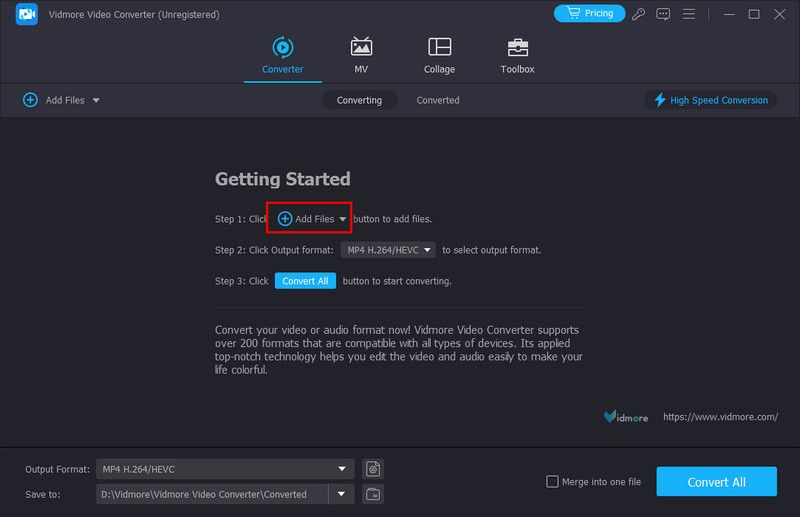
第三步 点击编辑星号,进入编辑窗口,在这里可以进行各种自定义操作。
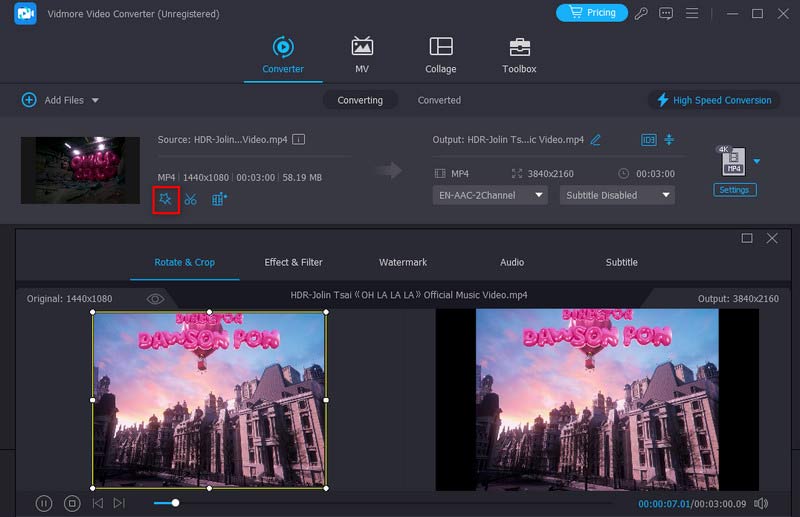
第四步。 单击“输出格式”的倒三角形并选择“视频”部分。您可以为输出 HDR 视频选择格式和质量选项。
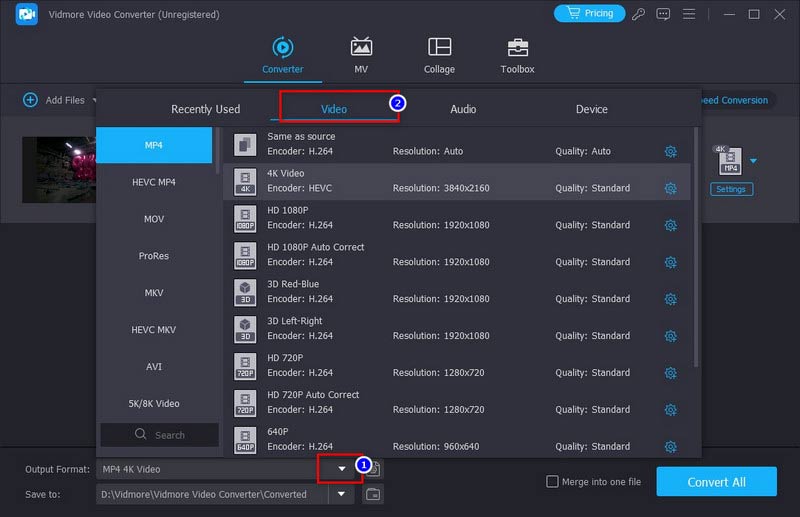
第五步 最后,单击“全部转换”按钮即可完成 HDR 视频编辑。
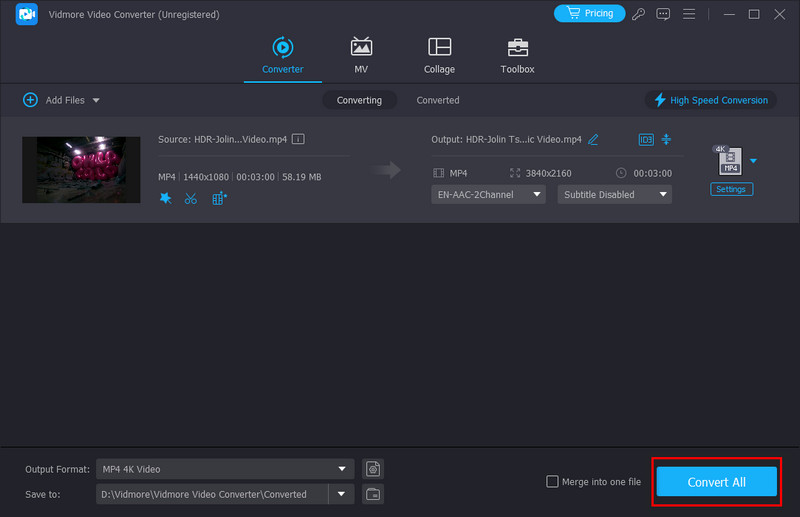
创建和导出 HDR 视频:Premiere Pro
目前,Adobe Premiere Pro 本身不支持编辑 HDR 素材。但 Premiere 允许用户通过使用 Rec2100 HLG 色彩空间以本机方式在 HLG HDR 格式下工作。 HLG 由 BBC 开发,将 SDR 和 HDR 色彩空间捆绑到一个信息流中。操作非常复杂,对Adobe使用技巧要求较高。
步骤1。 将 Premiere 设置为 I/O 模式:转到 Premiere Pro > 首选项 > 播放。单击 I/O 旁边的设置。
第2步。 向下移动找到 Lumetri Scopes 面板并选择自动。
第三步 导入 HDR 内容:文件 > 导入。然后,您可以通过旋转、修剪、裁剪等方式对 HDR 视频进行编辑, 删除标志界面上的 等。
第四步。 编辑完成后,导出 HDR 视频:文件 > 导出 > 媒体。您还可以在导出设置中选择输出格式。
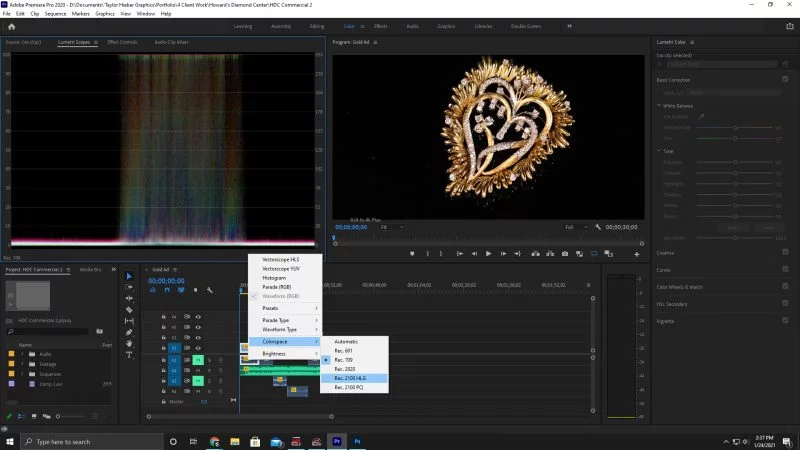
在 iPhone 上编辑 HDR 视频
首先,我们应该知道 iPhone 本身支持拍摄 HDR 视频。然后,一些苹果自研的应用程序可以编辑iPhone拍摄的HDR视频。例如,Clips 和 iMovie。我们以 Clips 为例,向您展示如何在 iPhone 上编辑 HDR 视频。
步骤1。 在 iPhone 上启用 HDR 功能:设置 > 相机 > 录制视频 > HDR 视频。
第2步。 从 App Store 下载剪辑。启动它。
第三步 长按粉色标签开始录制 HDR 视频。
第四步。 录制完成后,会自动进入编辑界面。您可以在此处修剪 HDR 视频、添加效果以及分割 HDR 视频。
第五步 点击分享右下角的图标,将其保存到您的iPhone上。
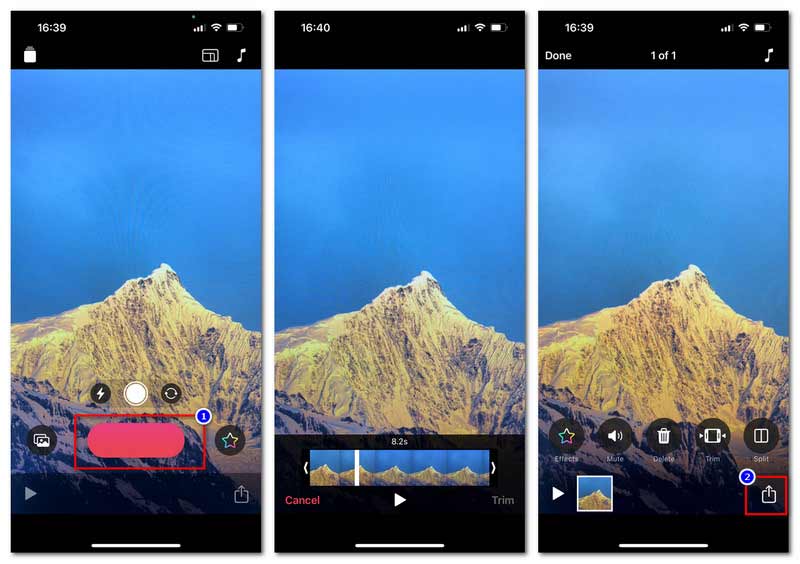
在 Android 上进行 HDR 视频编辑
与 iPhone 类似,Android 设备也有一些用于编辑 HDR 视频的应用程序。 Vid.Fun 是一种方便、高效的工具。
步骤1。 从 Google Play 下载 Vid.Fun。
第2步。 打开应用程序并点击开始编辑以导入 HDR 文件。
第三步 当转到编辑界面时,您可以进行 HDR 编辑,如修剪、裁剪、调整音频、添加文本等。
第四步。 完成所有编辑后,点击“导出”以保存编辑后的 HDR 视频。
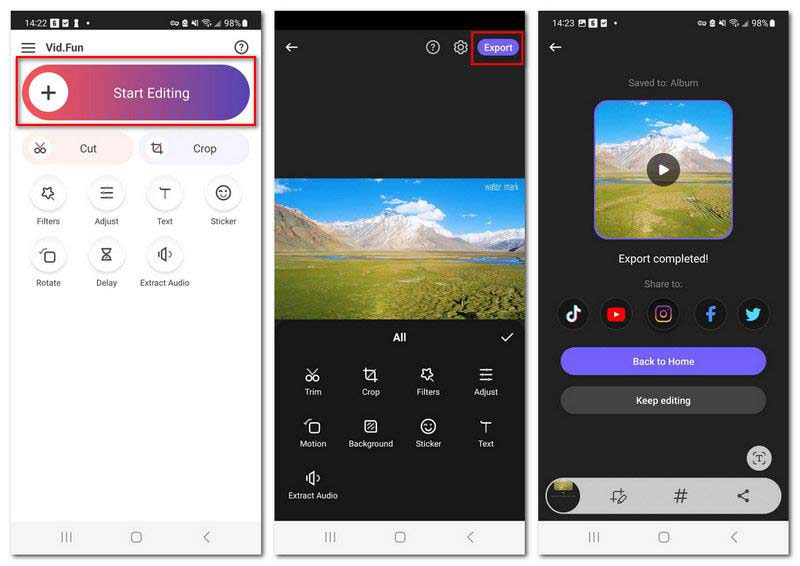
不过,这些手机应用程序可以方便地编辑 HDR 视频。通常,这些应用程序只有基本的编辑工具。同时,它们大多支持手机本身拍摄的HDR视频。
第 3 部分:如何关闭已拍摄视频的 HDR
正如我们之前提到的,HDR 视频并不与所有平台兼容。因此,您可能希望将其转换为非 HDR 效果以进行常见的播放和编辑。当谈到视频转换时,您可能熟悉 Handbrake。它通常用于翻录 DVD/蓝光和 压缩视频。以下是关闭 Handbrake 拍摄的视频上的 HDR 滤镜的解决方案。
步骤1。 从其官方网站下载 Handbrake。该程序是免费且开源的。
第2步。 在桌面上启动 Handbrake,然后单击“文件”导入 HDR 视频。
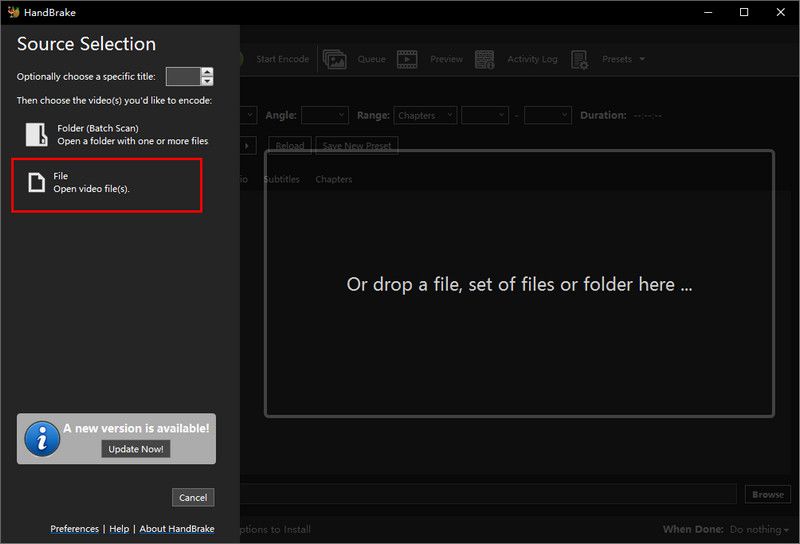
第三步 单击“预设”的矩形以选择“生产”。选择生产标准。
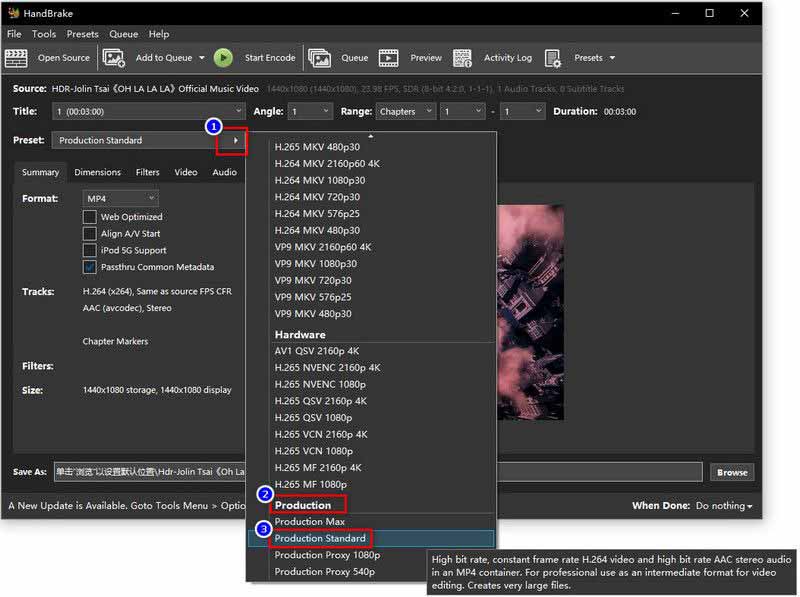
第四步。 设置输出格式和保存目的地。然后,单击“开始编码”将 HDR 视频制作为普通 SDR 视频。
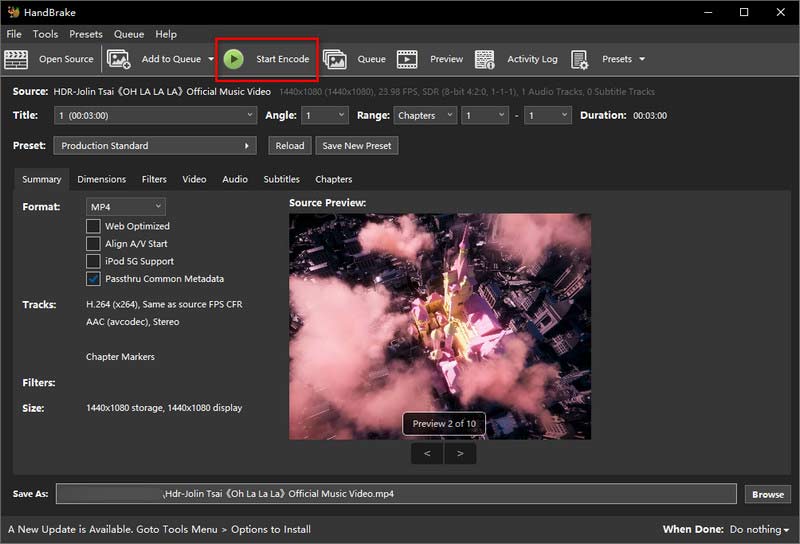
第 4 部分. HDR 视频常见问题解答
如何在 iPhone 上将 HDR 视频转换为普通视频?
从 App Store 查找视频转换应用程序。启动它并将 HDR 视频导入到应用程序中。然后,按照说明将 HDR 转换为普通 SDR 视频。
iPhone 上无法播放 HDR 视频时该怎么办?
检查HDR视频是否损坏。然后,您可以尝试更新iOS,关闭自动亮度,或者寻找视频转换工具(例如 维德莫尔视频转换器)将其转换为更兼容 iPhone 的视频。
为什么要拍摄 HDR 视频?
因为它可以捕捉更宽的动态范围,这会让视频色彩更加鲜艳,更接近真实世界的视觉。然而,这种视频效果占用大量存储空间,并且与大多数播放器或平台不兼容。
结论
在这篇文章中,我们从各个方面介绍了HDR视频的概念。它是一种色彩丰富且高度动态的视频效果,但并不适合所有播放器和平台。因此,我们列出了五种工具来帮助您编辑 HDR 视频并轻松关闭 HDR 效果。其中,Vidmore视频转换器可以 编辑 HDR 视频 具有无损质量和出色的编辑功能。不要犹豫,立即下载并尝试!


